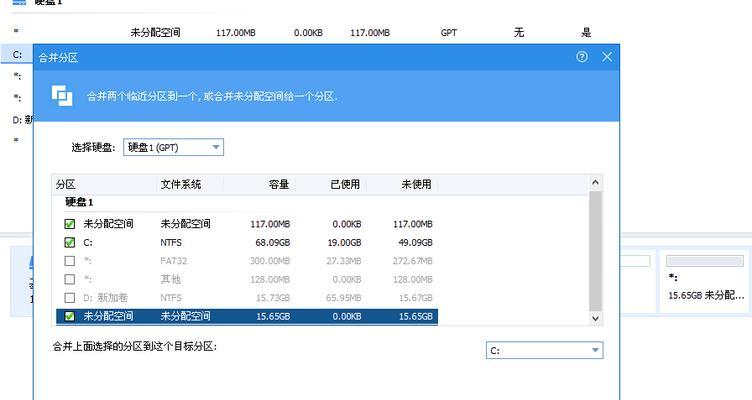当电脑无法启动Win7系统时,我们通常会选择重装系统来解决问题。然而,对于一些没有经验的用户来说,重装系统可能会显得有些困难。本篇文章将带你逐步了解如何重装Win7系统,并提供详细的教程步骤,希望能帮助你轻松解决电脑无法开机的问题。

备份重要数据
在重装系统之前,务必要先备份电脑中的重要数据,以免在重装过程中丢失。可以将数据拷贝到外部存储设备或云盘中进行保存。
准备安装U盘或光盘
为了进行重装操作,需要准备一个可启动的U盘或者光盘。可以通过官方下载渠道获取Win7系统镜像文件,并使用工具将其制作成可启动设备。
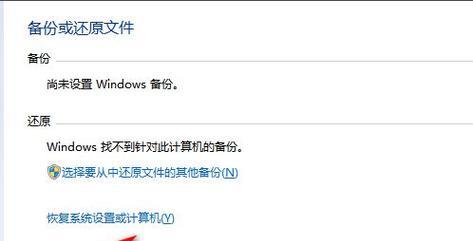
设置电脑启动顺序
将准备好的U盘或光盘插入电脑,然后进入BIOS界面,将启动顺序调整为首先从U盘或光盘启动。保存设置后,重启电脑进入系统安装界面。
选择语言和区域
在系统安装界面中,选择你想要的语言和区域设置,并点击“下一步”继续进行安装。
点击“安装”
在安装界面中,点击“安装”按钮开始安装Win7系统。注意,这一步将会格式化电脑上的所有数据,请确保已经备份好重要文件。
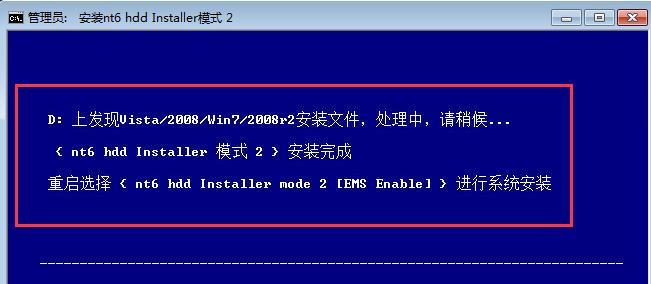
接受许可协议
阅读并接受微软的许可协议后,继续进行安装过程。
选择安装类型
在安装界面中,选择“自定义(高级)”选项,以便对系统进行更详细的设置和分区。
创建分区
按照提示,对硬盘进行分区操作。可以选择删除现有分区并新建分区,或者保留现有分区进行安装。根据自己的需求选择分区方式。
等待系统安装
完成分区设置后,系统会自动开始安装过程。这个过程可能需要一些时间,请耐心等待。
设置用户名和密码
在安装过程中,系统会要求设置用户名和密码。请记住所设置的密码,以便日后登录系统使用。
完成安装
当安装过程完成后,系统会自动重启。此时,你已经成功地重新安装了Win7系统。
更新驱动和软件
在重新安装Win7系统后,为了确保电脑正常运行,需要及时更新驱动和安装常用软件。
恢复备份的数据
在更新驱动和软件之后,可以将之前备份的重要数据重新拷贝到电脑中,以恢复之前的使用状态。
安装安全软件
为了保障电脑的安全性,建议安装一款可信赖的安全软件,及时进行病毒查杀和系统保护。
注意事项
在使用重装系统解决问题后,我们还需要注意定期备份数据、保持系统更新、谨慎下载安装软件等方面的注意事项,以避免再次出现电脑无法开机的情况。
通过本文提供的Win7系统重装教程,相信大家能够轻松解决电脑无法开机的问题。重装系统可能会导致数据丢失,请务必提前备份重要数据。同时,在安装完成后,记得更新驱动、安装常用软件以及保护系统安全。希望本文能够对你有所帮助!
标签: #系统重装教程